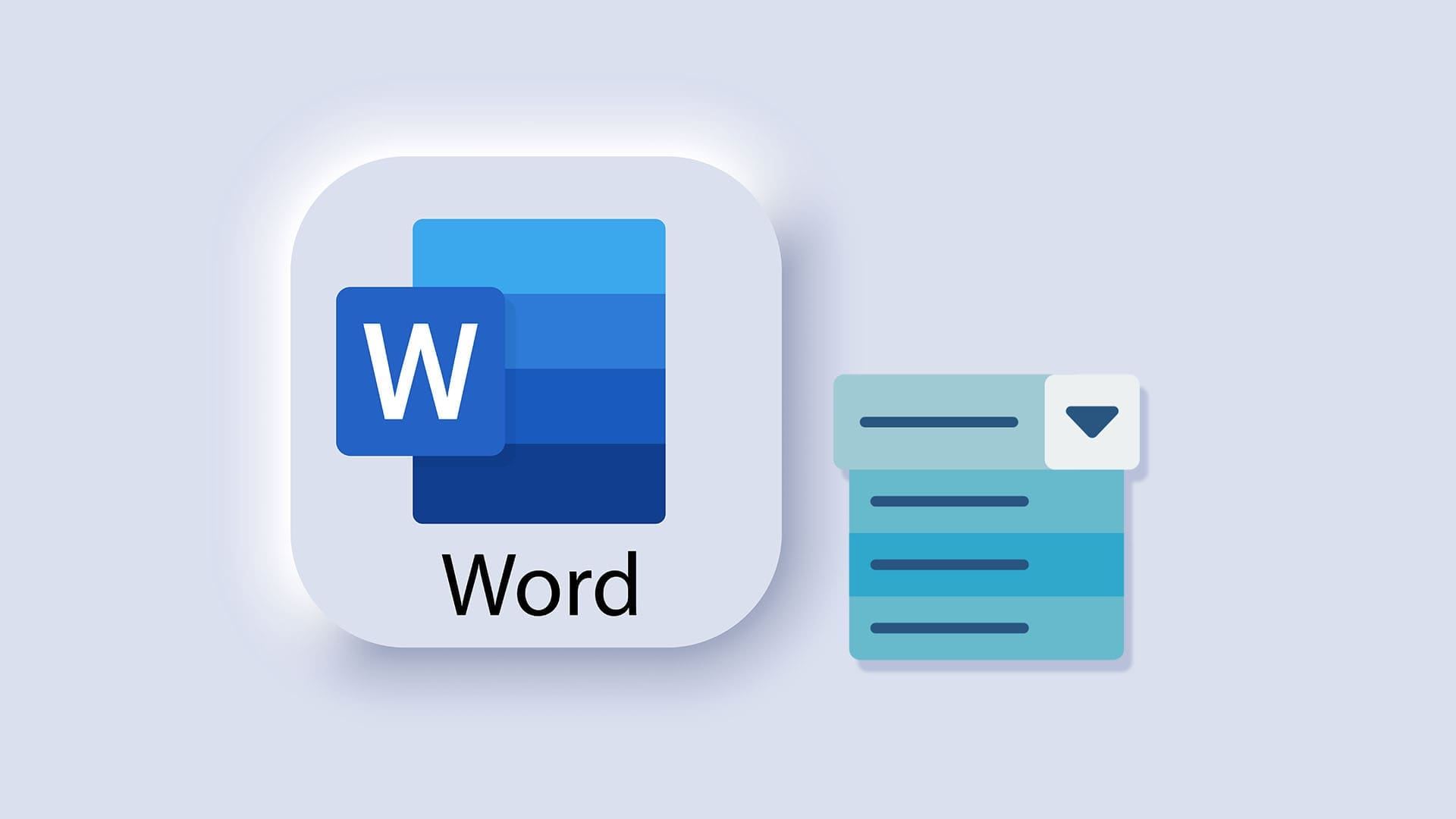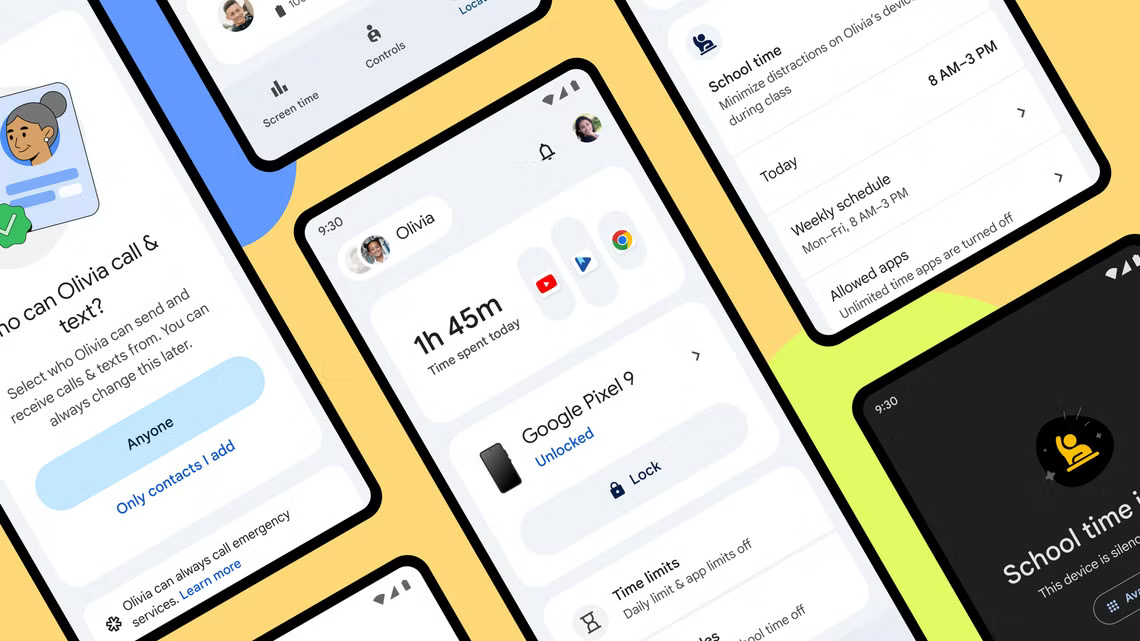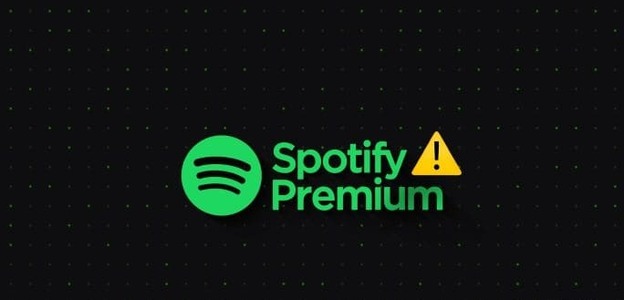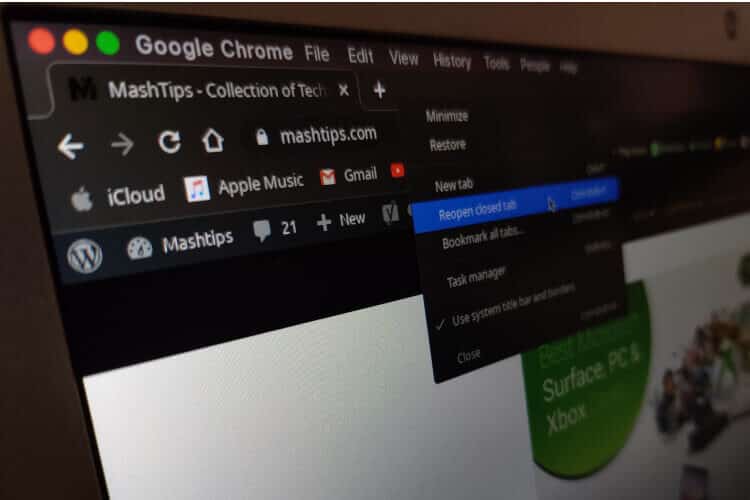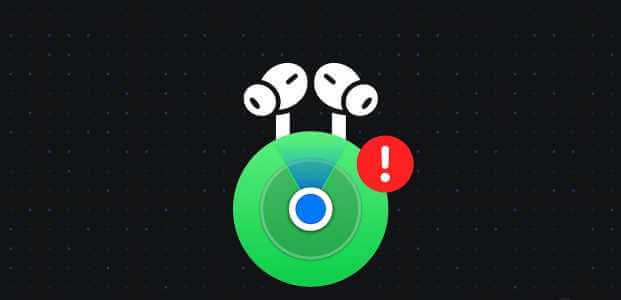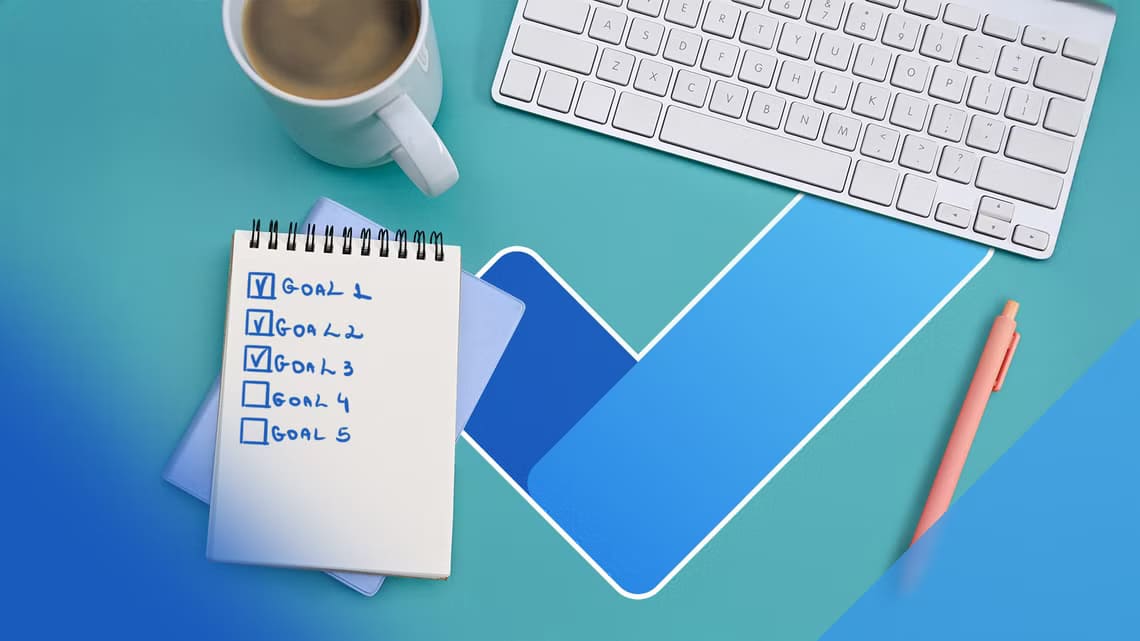Mørk modus på iPhone, iPad og Mac er bare nyttig for arbeid i miljøer med lite lys. For å bruke Apple-enhetene dine om natten, må du være bekymret for eksponeringen for blått lys gjennom skjermene. Heldigvis slår Apple på Night Shift-modus for iPhone, iPad og Mac for å redusere blått lys som kan skade øynene dine. Slik aktiverer du Night Shift på iPhone, iPad og Mac.
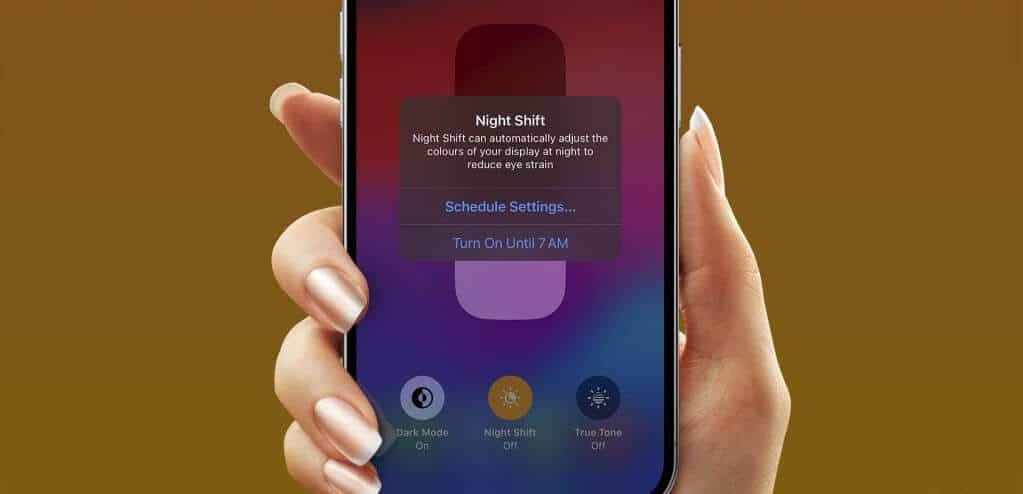
Det er derfor Apple-enheten din kommer med en Night Shift-funksjon som fungerer som et blått lysfilter for øynene dine. I dette innlegget vil vi dele trinnene for å bruke Night Shift på iPhone, iPad og Mac.
Hvordan Night Shift fungerer
Night Shift bytter enhetens skjerm til en varmere tone. Dette reduserer eksponering for blått lys fra iPhones, iPhones og Macs. På denne måten slipper du å anstrenge øynene mens du bruker Apple-enheten om natten. Du kan enten aktivere den manuelt eller planlegge at den automatisk bytter enhetens skjermfarger.
Slik slår du på Night Shift på iPhone
Du må aktivere Night Shift på iPhone for å bruke den. Sørg for at iPhone-ene dine er den nyeste iOS-versjonen.
Trinn 1: Åpne en app Innstillinger på iPhone.
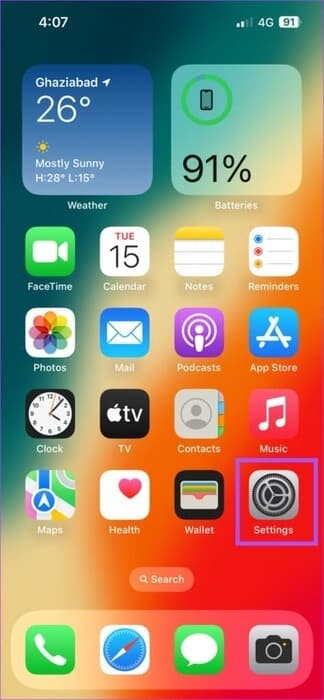
Trinn 2: Rull ned og trykk på Display og lysstyrke.
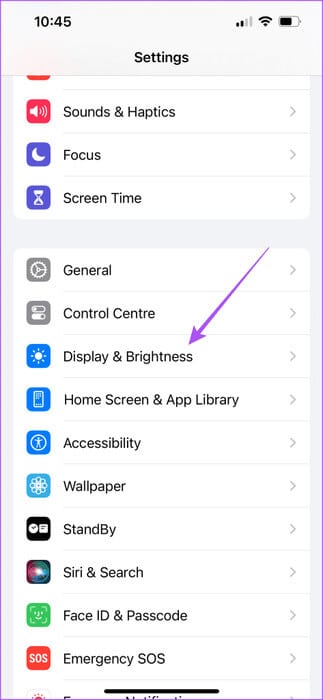
Steg 3: Rull ned og trykk på Night Shift.
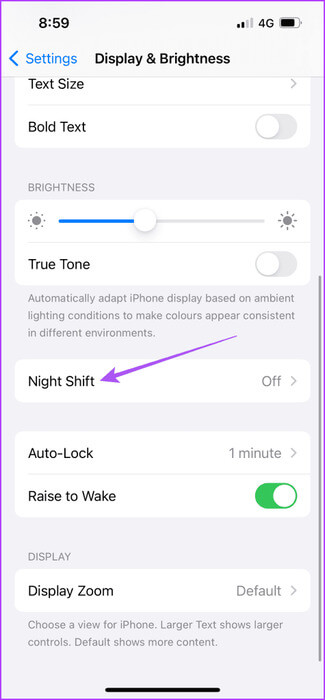
Trinn 4: Klikk på veksleknappen ved siden av "Aktiver manuelt til i morgen".
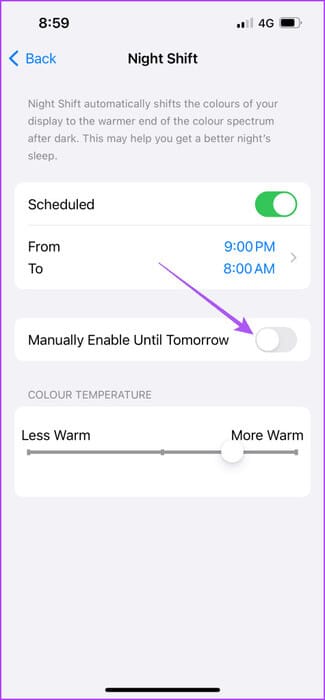
Deretter kan du manuelt endre fargen på iPhone-skjermen.
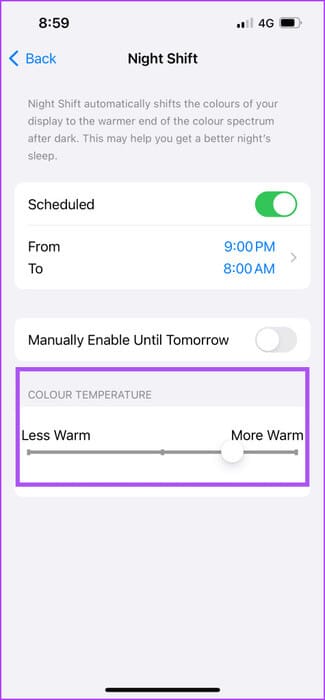
Alternativt, her er hvordan du aktiverer Night Shift på iPhone fra kontrollsenteret.
Trinn 1: Sveip ned fra øverste høyre hjørne av iPhone-skjermen for å låse opp Kontroll senter.
Trinn 2: Langt trykk på et ikon lysstyrke i kontrollsenteret.
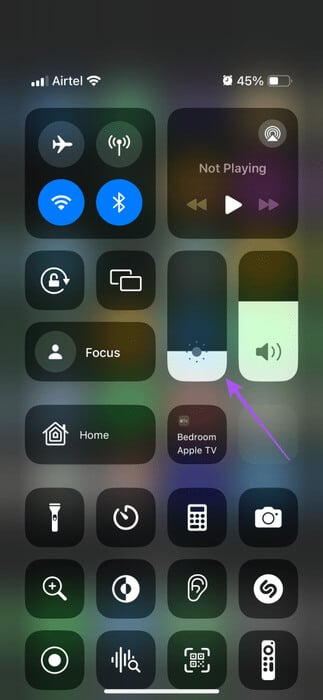
Steg 3: Klikk på Night Shift På bunnen.
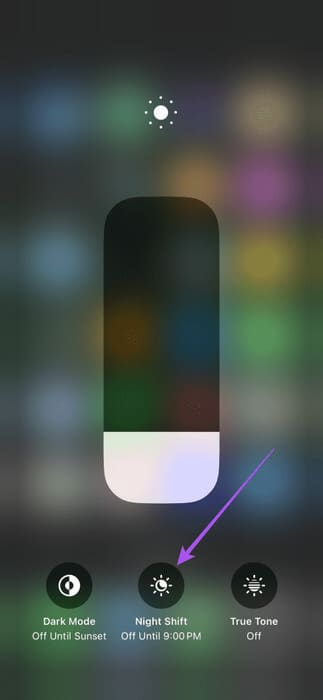
Planlegg nattskift på iPhone
Slik bytter du automatisk til Night Shift på iPhone.
Trinn 1: Åpne en app Innstillinger på iPhone.
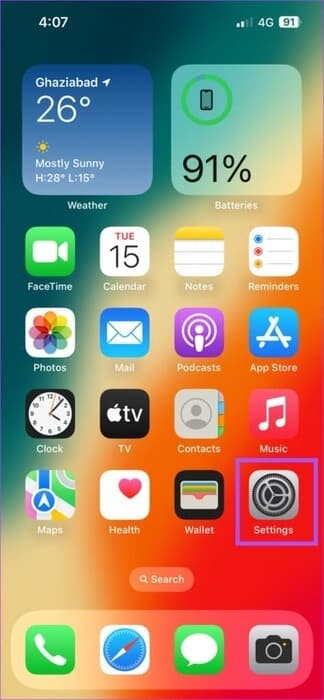
Trinn 2: Rull ned og trykk på display og lysstyrke.
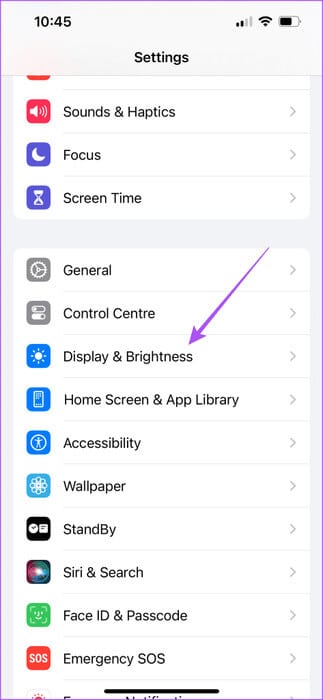
Steg 3: Rull ned og trykk på Nattskift.
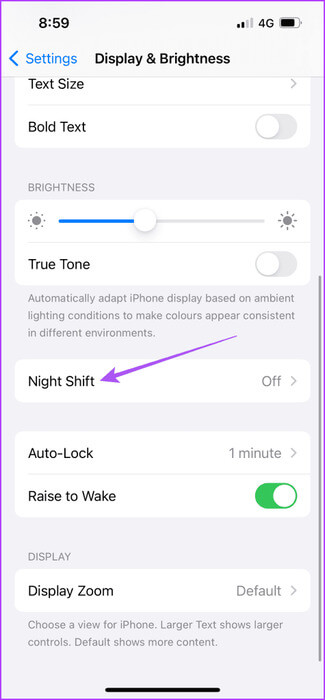
Trinn 4: Aktiver tidsplan og trykk fra til For å stille inn tiden.
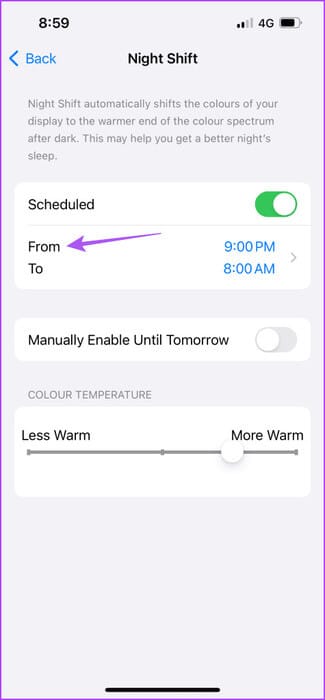
Trinn 5: Velg mellom Aktiver nattskift Fra soloppgang til solnedgang eller velg en egendefinert tidsplan.
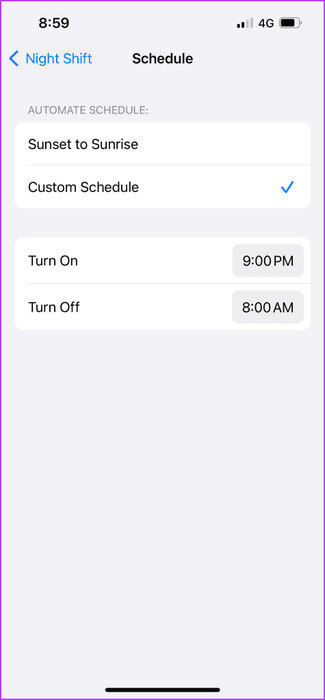
Du kan også velge det tilpassede timeplanalternativet for å holde Night Shift på hele tiden.
Slik slår du på Night Shift på iPad
Hvis du vil aktivere Night Shift på iPad-en din, går du frem her.
Trinn 1: Åpne en app Innstillinger på iPaden din.



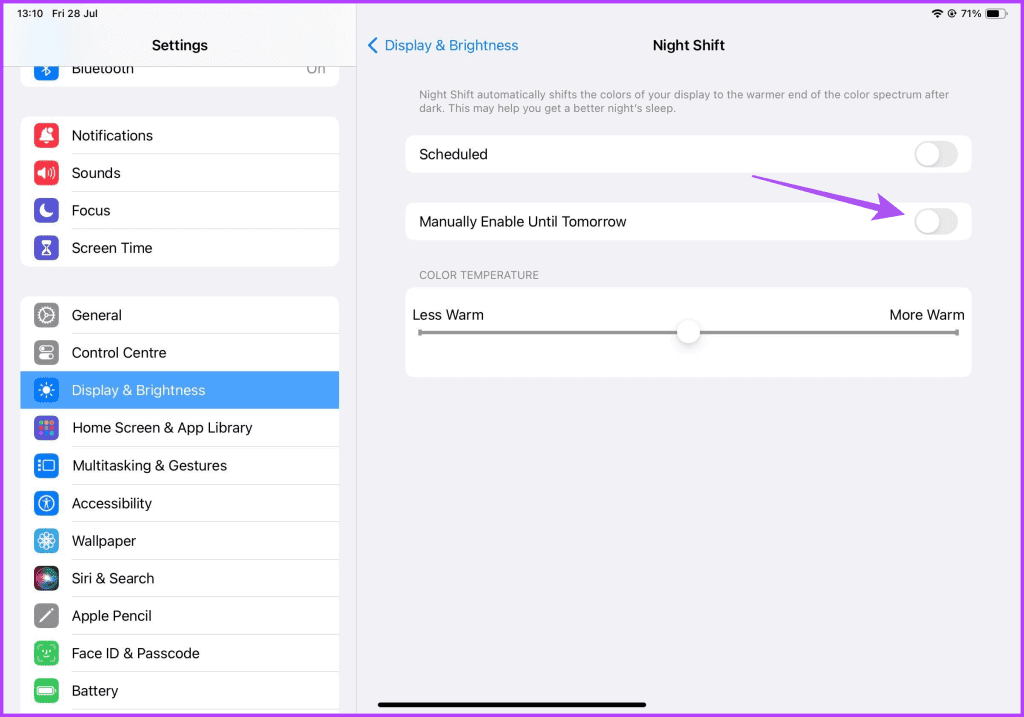
Planlegg nattskift på iPad
Trinn 1: Åpne en app Innstillinger på iPaden din.



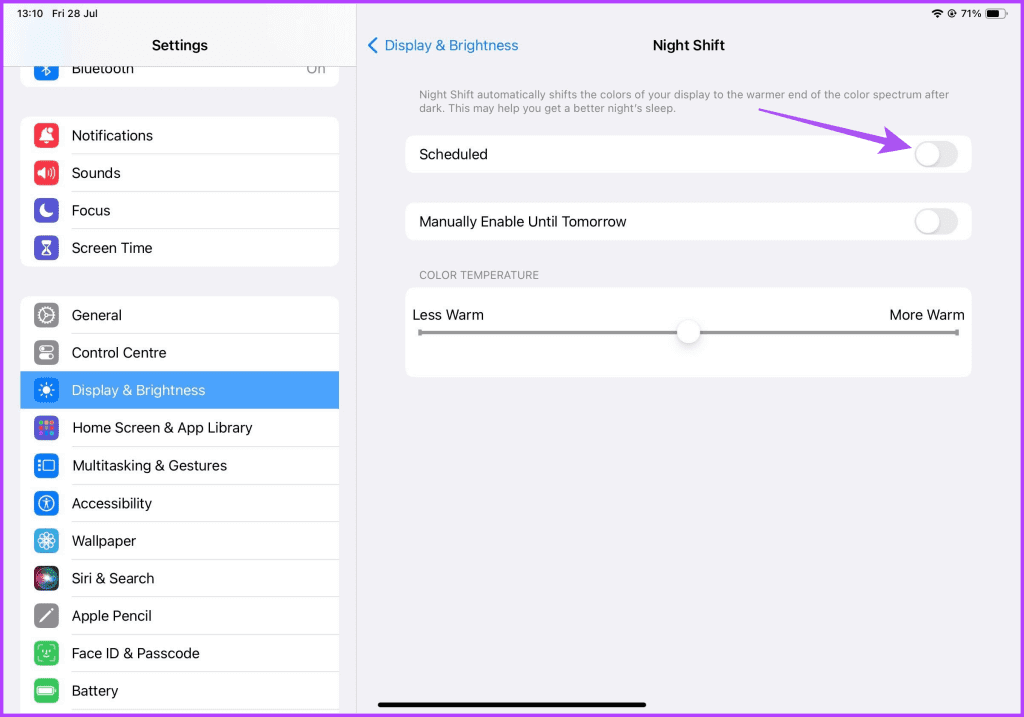
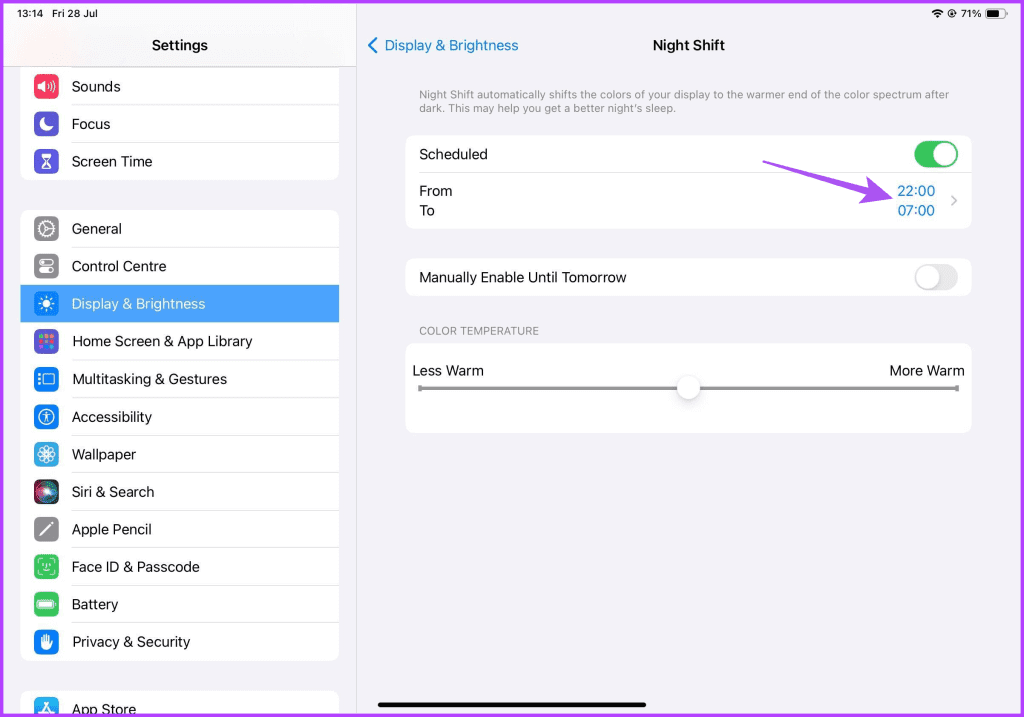
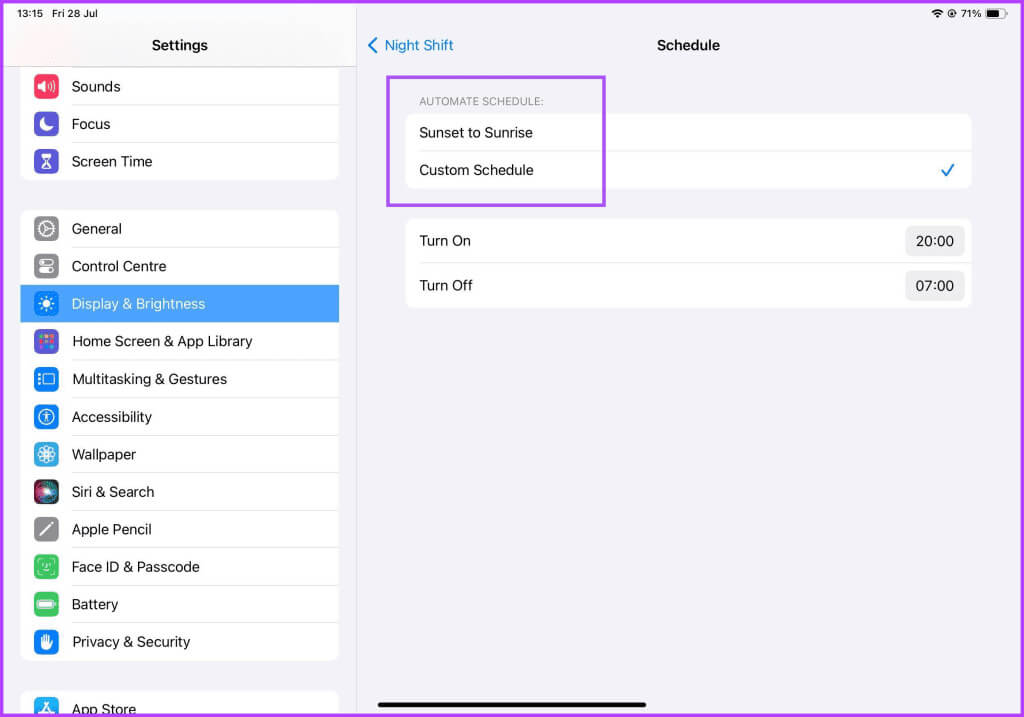
Slik slår du på Night Shift på Mac
Til slutt, her er hvordan du slår på Night Shift på din Mac. Dette er nyttig, spesielt når du har jobbet lenge med Mac-en. Sørg for at du bruker den nyeste versjonen av macOS.
Trinn 1: Trykk på Kommando + mellomromstasten hurtigtast for å åpne Spotlight-søk, skriv inn systeminnstillinger og trykk deretter Komme tilbake.

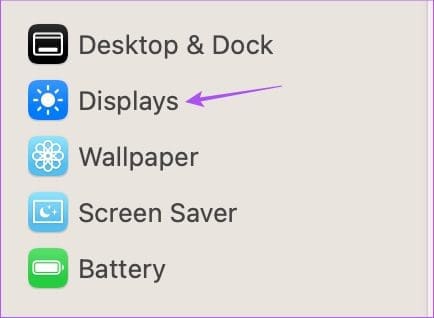
Steg 3: Trykk på Nattskift.
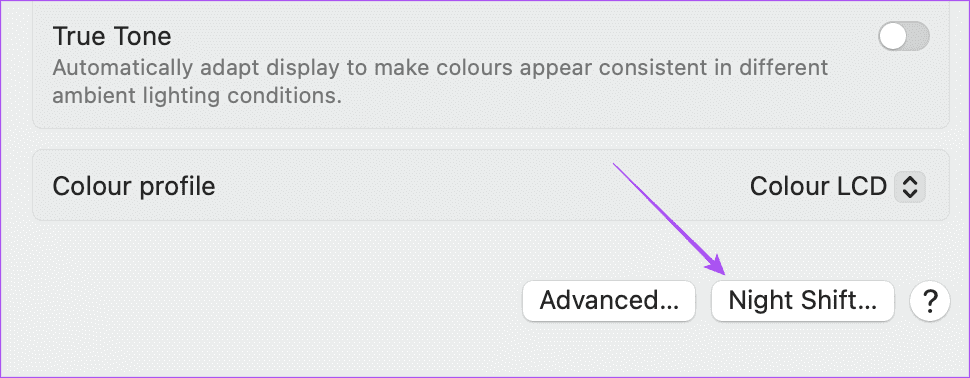
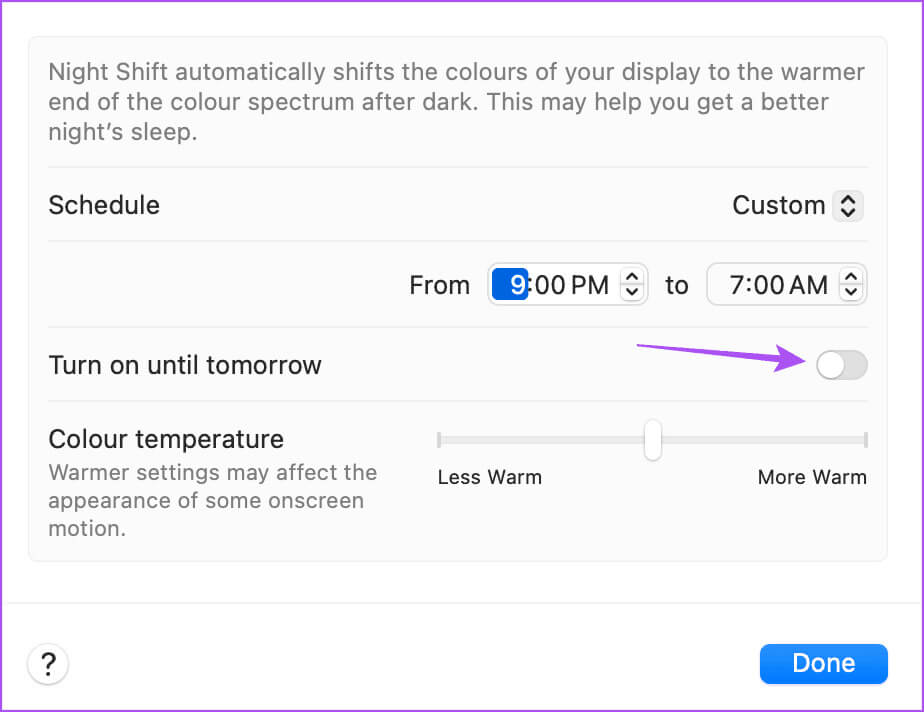
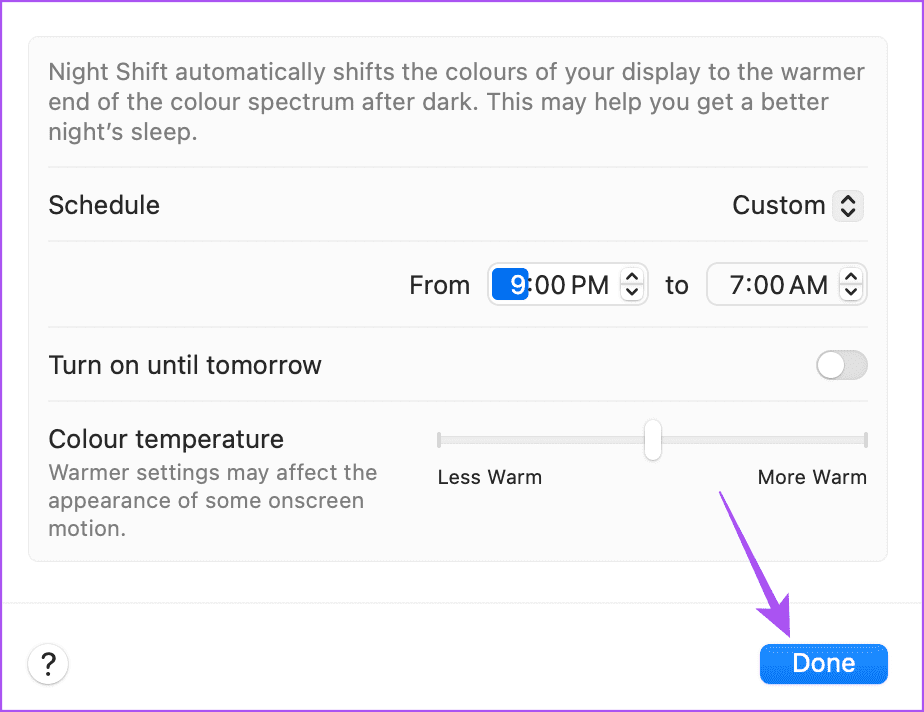
Trinn 1: Klikk på ikonet Kontroll senter i øvre høyre hjørne.
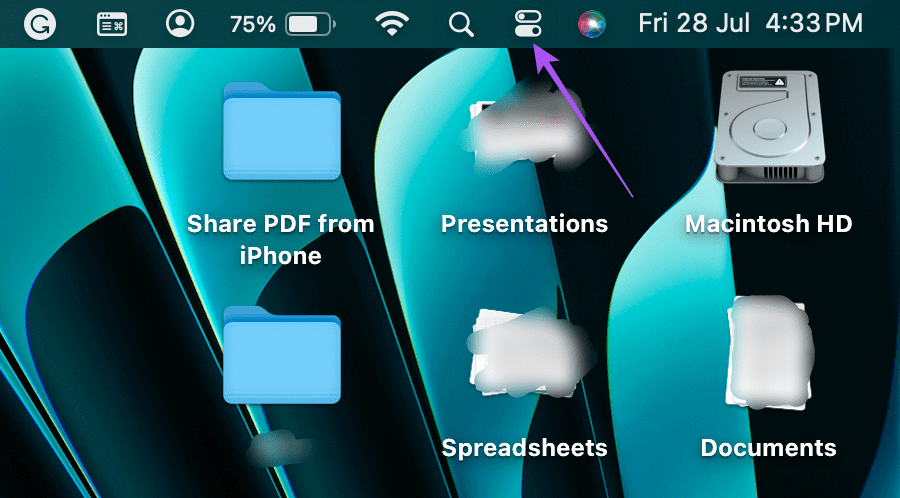
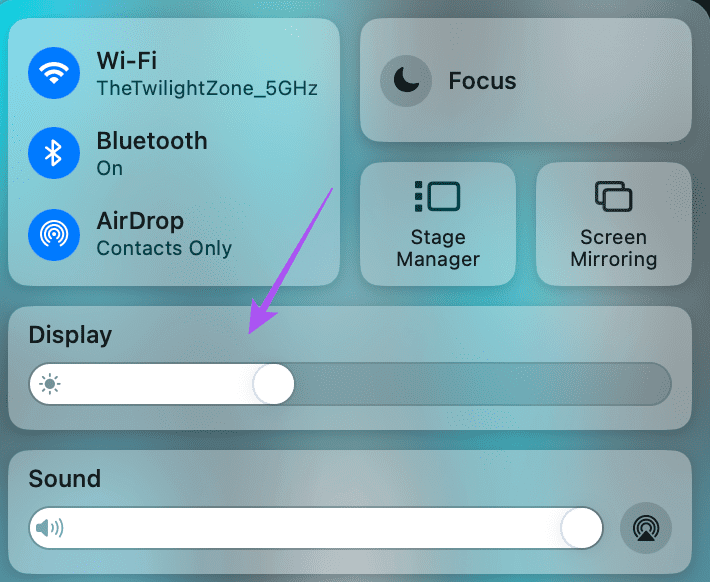
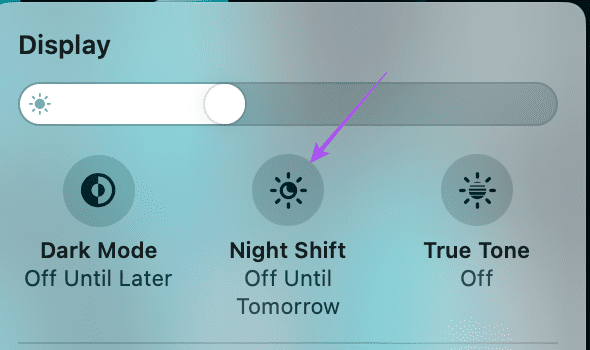
Planlegg nattskift på Mac
Trinn 1: Trykk på hurtigtasten Kommando + mellomrom Å åpne Spotlight-søk, Og skriv Systemkonfigurasjon, og trykk deretter på Komme tilbake.

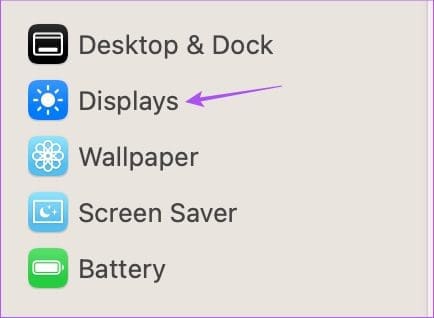
Steg 3: Trykk på Nattskift.
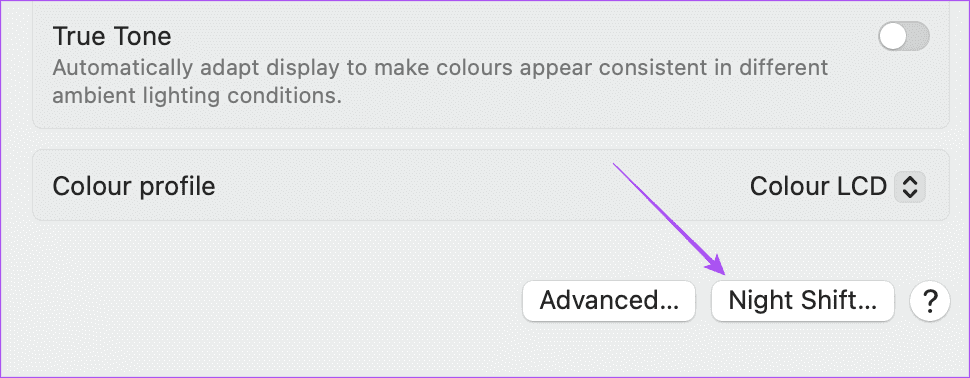
Trinn 4: Velg mellom Aktiver nattskift Fra soloppgang til solnedgang eller velg en egendefinert tidsplan fra rullegardinlisten.
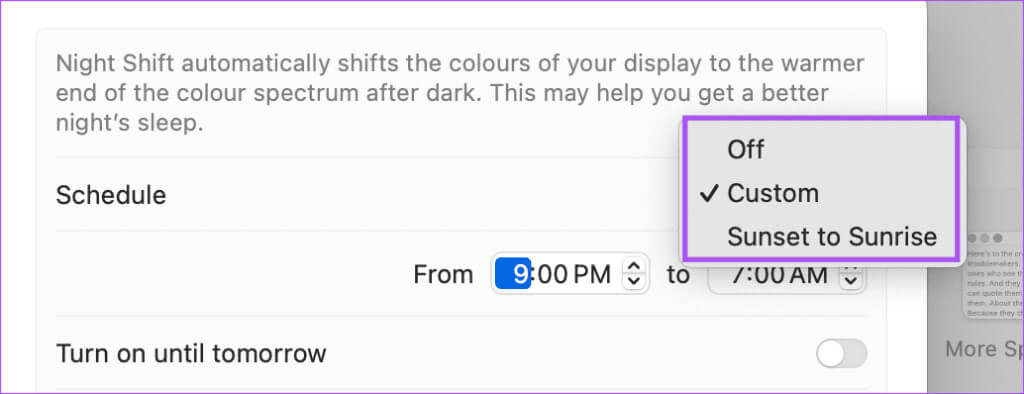
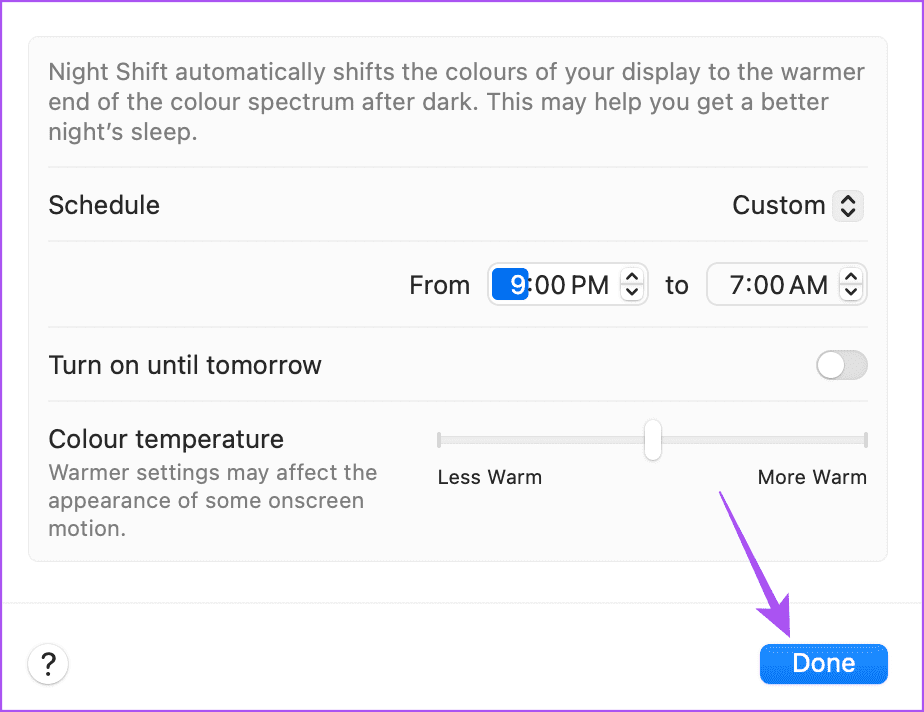
Du kan også lese innlegget vårt hvis det er det Mac-skjermen din fungerer ikke etter å ha våknet fra hvilemodus.
Bruk Night Shift for å beskytte øynene dine
Night Shift-appen på iPhone, iPad og Mac kan i stor grad bidra til å redusere eksponeringen for blått lys.